Thunderbird-Einrichtung
 Wählen Sie in der oberen Navigationsleiste den Eintrag "Extras" aus und in dem folgenden Menu die Option "Konten-Einstellungen" aus. Sollten Sie Thundenbird neu installiert haben fahren Sie bitte mit Schritt 4 fort.
Wählen Sie in der oberen Navigationsleiste den Eintrag "Extras" aus und in dem folgenden Menu die Option "Konten-Einstellungen" aus. Sollten Sie Thundenbird neu installiert haben fahren Sie bitte mit Schritt 4 fort.
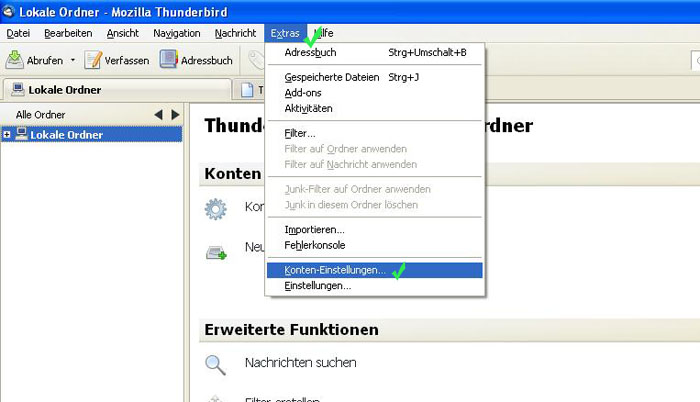 Bitte nun die Option "Konten-Einstellungen" auswählen.
Bitte nun die Option "Konten-Einstellungen" auswählen.
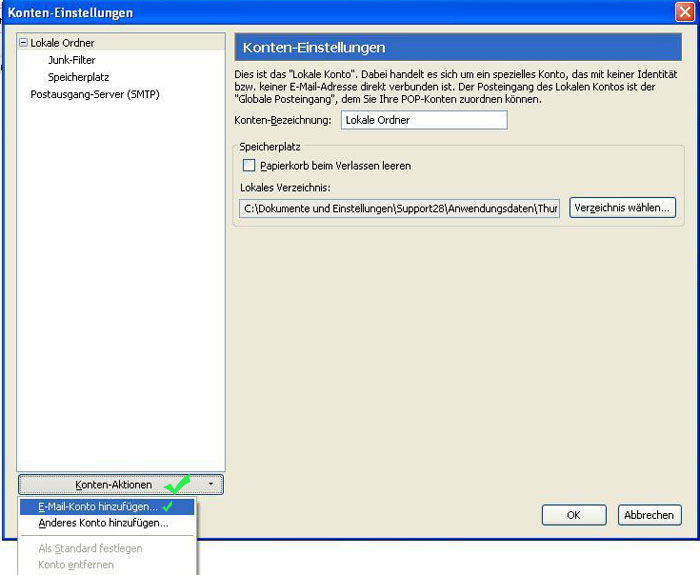 Klicken Sie Links unten auf die Option "Konten-Aktionen" in den Konten-Einstellungen. In dem sich öffnenden Menü wählen Sie die Option "E-Mail-Konto hinzufügen...".
Klicken Sie Links unten auf die Option "Konten-Aktionen" in den Konten-Einstellungen. In dem sich öffnenden Menü wählen Sie die Option "E-Mail-Konto hinzufügen...".
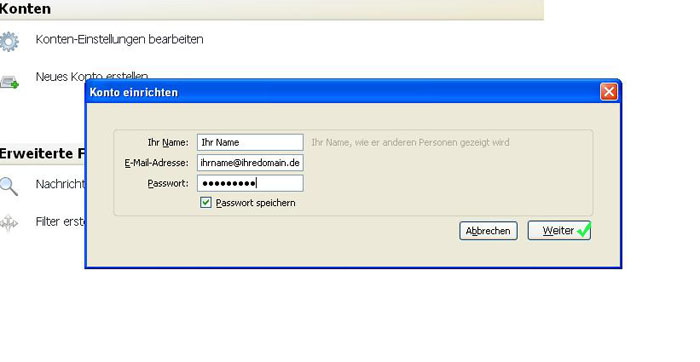 Das Feld "Ihr Name" können Sie frei wählen. Tragen Sie nun bitte ihre E-Mail Adresse und das Passwort ein und klicken auf "Weiter". Zugangsdaten können gegebenenfalls bei FIZON erfragt werden.
Das Feld "Ihr Name" können Sie frei wählen. Tragen Sie nun bitte ihre E-Mail Adresse und das Passwort ein und klicken auf "Weiter". Zugangsdaten können gegebenenfalls bei FIZON erfragt werden.
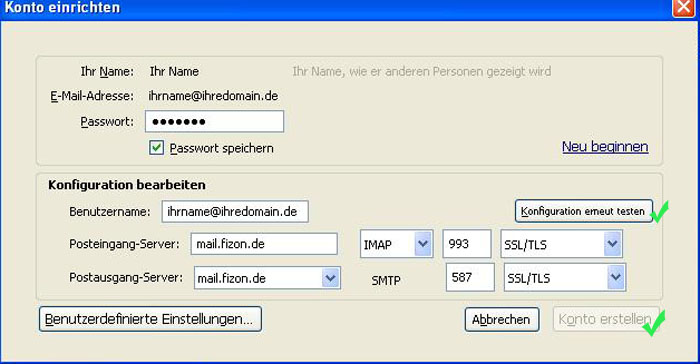 Die Konfiguration des E-Mail Kontos nehmen Sie nun manuell vor. Der "Benutzername" entspricht Ihrer E-Mail Adresse. Als "Posteingang-Server" und "Postausgang-Server" tragen Sie "mail.fizon.de" ein. IMAP sollte immer ausgewählt werden.
Die Konfiguration des E-Mail Kontos nehmen Sie nun manuell vor. Der "Benutzername" entspricht Ihrer E-Mail Adresse. Als "Posteingang-Server" und "Postausgang-Server" tragen Sie "mail.fizon.de" ein. IMAP sollte immer ausgewählt werden.Als Verschlüsselung wählen Sie SSL/TLS aus und tragen im Eingang den Port "993", im Ausgang den Port "587" ein. Nachdem Sie die Eingaben getätigt haben testen Sie die Konfiguration mit der Schaltfläche "Konfiguration erneut testen".
Zum Schluss klicken Sie auf "Konto erstellen". Sie haben nun Ihr E-Mail Konto eingerichtet, Herzlichen Glückwunsch! Zurück